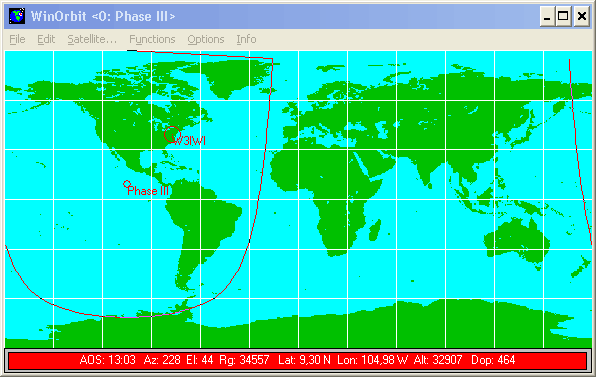Quatre jours après la spectaculaire rentrée atmosphérique du 5 novembre 1990,
le
Service d’expertise des phénomènes de rentrées atmosphériques
annonçait dans une dépêche reproduite dans toute la presse :
Les morceaux de cette fusée, qui avait servi au lancement d’un
satellite de télécommunication Gorizont 21 le 3 octobre et
qui portait le numéro 20925.1990094C, sont entrés dans l’atmosphère
à 18h00 T.U., soit 19h00 heure de Paris, selon une trajectoire allant
de Pau à Strasbourg.
Une trajectoire jamais démentie, répétée
trois semaines plus tard dans un rapport final précisant en outre
que ce 3
e étage de fusée se serait finalement dispersé
dans la région de Francfort.
Pour tirer ces conclusions, le SEPRA disposait le 8 octobre au matin
de deux sources différentes :
- un télex de la NASA indiquant l'inclinaison de l'orbite (51,7°),
la position estimée de la chute (pas très exacte), et la position
(correcte) de cinq points de passage avant la rentrée :
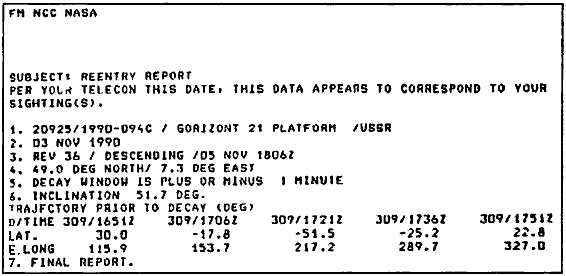
- un fax du passionné de satellites Pierre Neirinck indiquant
l’instant du dernier passage au-dessus de l’Équateur (17h44,03 TU)
et accompagné d'un tableau précisant la trajectoire de l'objet
vu depuis Wittenheim (où son ami Daniel Karcher l'avait observé,
à côté de Mulhouse) :
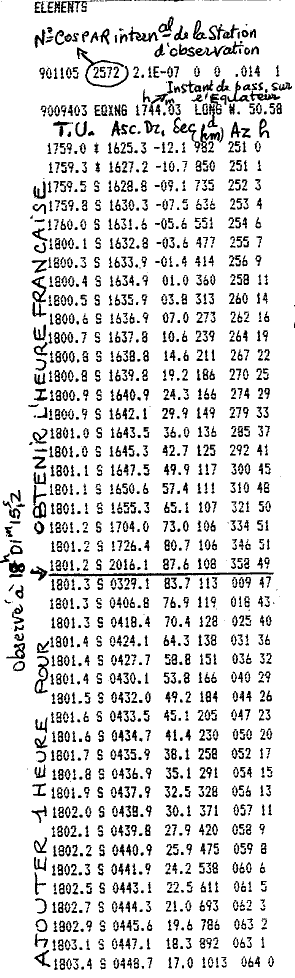
Ce tableau indique pour chaque point l'heure en temps universel (heure
française moins une en hiver), les coordonnées stellaires (ascension
droite et déclinaison) qui ne nous intéressent pas, la distance,
la direction par rapport au nord (azimut) et la hauteur angulaire par rapport
à l'horizon.
Dans la traduction en anglais de son fax, Neirinck indiquait aussi en
clair une trajectoire Royan/Nuremberg, bien éloignée de celle
annoncée par le SEPRA.
L'une ou l'autre de ces sources permettait sans grande difficulté
de calculer avec une bonne précision (quelques kilomètres)
la trajectoire de ce troisième étage de fusée Proton
au-dessus de la France. On sait qu'un satellite suit peu avant sa rentrée
une orbite pratiquement circulaire à un peu plus de 120 km du sol
(altitude où l'atmosphère devient suffisamment dense pour provoquer
la rentrée), bouclée en 87 mn (durée d'une orbite terrestre
de 13000 km de grand axe), soit 16,57 tours par jour (ce que les spécialistes
appellent « mean motion », soit mouvement moyen). Il
s’agit donc de trouver le grand cercle incliné de 51,7° par rapport
à l’équateur qui passe par les points indiqués par la
NASA, en tenant compte de la rotation de la Terre (pendant que le satellite
suit une orbite fixe, le sol au-dessous de lui se déplace d’un quart
de degré vers l’est à chaque minute), et de prolonger le tracé
obtenu au-dessus de la France.
Cela reste un problème de géométrie assez élémentaire,
mais pour ceux qui ne sont pas matheux ou qui veulent gagner du temps, il
existe des logiciels tout faits de suivi des satellites. Tous les radio-amateurs
savent s’en servir, comme bien sûr presque tout le personnel d’une
agence spatiale telle que le CNES (à l’exception apparemment de l’expert-maison
en rentrées atmosphériques !)
Mais ces logiciels ne sont généralement pas prévus
pour reconstituer une orbite à partir de points de passage... On peut
toujours le faire en tâtonnant, ce qui reste facile pour peu que l'on
considère encore que l'orbite est circulaire, mais on peut aussi,
plus simplement, fournir à ces logiciels les données pour lesquelles
ils sont conçus, que l'on appelle les « éléments
orbitaux » ou « képlériens »,
ou encore TLE (two line element sets) sous leur forme standardisée.
Ces données déduites des repérages radar du NORAD
sont fournies depuis longtemps par la NASA, et peuvent de nos jours être
facilement trouvées sur Internet. En 1990, tout le monde n'avait pas
accès à ce fichier, mais le SEPRA oui, comme c'est précisé
dans sa brochure de présentation :
Le US Space Command édite un répertoire des données
orbitales de chaque débris. Ce répertoire parvient au Centre
d’Orbitographie du CNES via la NASA, et est utilisé par le SEPRA pour
les prévisions et le suivi des rentrées atmosphériques.
Exemples : COSMOS 1990 (1988), SOLARMAX (1989), PROTON (1990), SALIOUT-7
(1991).
Notons que n’importe quel amateur de satellites ayant accès
à ces données aurait pu trouver le satellite qui venait de
retomber parmi les quelque 8000 objets satellisés répertoriés
(on reconnaît ceux dont la rentrée est imminente au fait que
leur mean motion est supérieur à 16, et en outre un satellite
ne peut survoler la France que si l'inclinaison de son orbite est supérieure
à la latitude du pays ; en éliminant tous ceux qui ne respectent
pas ces deux conditions, il reste bien peu de candidats possibles), sans
avoir à attendre une identification par la NASA. C'est d’ailleurs
à partir de ces informations que Pierre Neirinck a identifié
l'objet et retracé sa trajectoire, mais lui recevait les TLE par la
poste : aussi s'appuyait-il dans son télex du 8 novembre sur ceux
du 4 au matin, et a-t-il corrigé sa trajectoire de deux kilomètres (!)
après avoir reçu les derniers, datant du 5 novembre à
midi.
L'orbitographie en pratique
En premier lieu, il vous faut un logiciel d'orbitographie. Vous n'aurez que l'embarras du choix
sur le site suivant :
http://celestrak.com/software/satellite/sat-trak.shtml
J'ai sélectionné pour les utilisateurs
de PC sous Windows Winorbit : ça n'est pas le plus performant
ni le mieux conçu, mais il est entièrement gratuit, n’est pas
très volumineux (un demi-méga octet environ) et remplit tout
à fait sa fonction. Ceux qui travaillent sur un autre système
(c'est mon cas, mais il faut bien reconnaître que nous sommes minoritaires,
et j'ai pu exécuter sans problème ce logiciel sur l'émulateur
Virtual PC pour Mac Intosh) trouveront à peu près les mêmes
fonctions sur la plupart des logiciels, et devront juste passer un peu de
temps pour les trouver.
Vous pouvez télécharger Winorbit sur :
http://www.sat-net.com/winorbit/downoad.html
Choisissez la dernière version (3.6). Winorbit
est écrit en Visual Basic et nécessite que votre système
intègre le fichier « vbrun300.dll ». Si vous avez un doute, téléchargez
aussi le fichier « vbrun300.zip », présent sur la même page.
Décompactez Winorbit, et éventuellement vbrun300.dll que vous pouvez
placer dans le dossier de Winorbit.
Maintenant que vous avez le logiciel, il reste à l'alimenter
en lui fournissant les éléments orbitaux de l'objet qui nous
intéresse, dont on connaît la référence dans la
classification du Norad : 20925 (la suite du numéro indiqué
dans le télex de la NASA est la désignation internationale,
qui fait double emploi).
Les anciens éléments orbitaux de cet objet, parmi une
vingtaine de milliers d'autres, sont conservés sur le site :
http://www.planet4589.org/space/elements/
Sélectionnez le dossier contenant les éléments
des objets 20900, puis à l'intérieur de celui-ci ceux de 20925.
Il n'y a que les plus récents (ceux qui datent du 5 novembre 1990
à midi), et c'est tant mieux puisque ce sont les plus proches de l'instant
de rentrée. Sauvez donc la page sous forme d'un fichier texte, avec
de préférence une extension « .tle » (la plupart des logiciels
d'orbitographie recherchent les fichiers ayant cette extension) ; votre fichier
contiendra alors ces trois lignes :
1 20925U 90309.49691663 .15089804 60810-4 32486-3 0 110
2 20925 51.6587 261.4830 0000922 255.5607 105.1049 16.46899992 316
at/Z90
La troisième ligne n’a aucun rapport avec les TLE et il y a normalement
une première ligne indiquant le nom de l’objet et souvent des données
supplémentaires, mais la plupart des logiciels ne sont pas gênés
par des lignes manquantes ou supplémentaires pourvu qu’il y ait les
deux lignes standardisées.
Le logiciel vous donnera les latitude et longitude du lieu survolé
par le satellite, mais aussi sa position dans le ciel vu depuis un site déterminé,
et cela peut être intéressant pour connaître par exemple
la distance de passage au plus près... Pour vous éviter de
taper à la main les coordonnées géographiques de tous
les sites intéressants, je les ai recopiées ci-dessous, sous
la forme demandée par le logiciel. Il n'y a rien d'autre que les coordonnées
géographiques de quelques villes françaises, que l'on peut
trouver dans n'importe quel atlas, et les points de survol avant la rentrée
indiqués dans le télex de la NASA (convertis selon les conventions
courantes en astronomie : la longitude est considérée positive
à l'ouest, et négative à l'est).
* Sites intéressants
,Paris,48.87,-2.33
*Trajectoire réelle
,Royan,45.63,1.03
,St-Dié,48.28,-6.95
,Nuremberg,49.45,-11.08
*Trajectoire Sepra
,Pau,43.3,0.37
,Strasbourg,48.58,-7.75
,Francfort,50.1,-8.68
*Site d'observation Karcher (indiqué par Neirinck)
,Wittenheim,47.8,-7.33
*Lieux survolés avant rentrée d'après NASA
,NASA1,30.0,-115.9
,NASA2,-17.8,-153.7
,NASA3,-51.5,142.8
,NASA4,-25.2,70.3
,NASA5,22.8,33.0
*Point de chute estimé
,NASA Dec,49.0,-7.3
Pour récupérer ces données, ouvrez un document
texte vide dans un éditeur de texte quelconque, et transférez-les
dessus par un copier-coller. Sauvez ensuite le fichier en mode texte, avec
par exemple le nom « sites5nov.qth ». Vous pouvez aussi sauver la page complète
à partir de votre navigateur, puis l'ouvrir avec un éditeur
de texte et effacer tout le reste.
Vérifiez bien que les deux fichiers que vous venez de créer
possèdent respectivement l'extension « .tle » et « .qth », sinon renommez-les.
Placez ces deux fichiers dans le dossier de Winorbit.
Lancez maintenant le logiciel. S'il indique un problème quelconque
concernant un satellite, n'en tenez pas compte et tapez OK : les satellites
chargés au démarrage ne nous intéressent pas. Fermez
la fenêtre d'aide qui donne accès à un petit manuel (très
bien fait du reste; n'hésitez pas à le lire plus tard, ou à
l'imprimer, si vous voulez en savoir un peu plus sur le logiciel et sur l'orbitographie
en général).
Il vous reste trois fenêtres indépendantes, possédant chacune un menu, que nous allons passer en revue.
Fenêtre générale :

Ouvrez le menu Setup, option « Observer/QTH » : la fenêtre « QTH
Information » apparaît, où vous pouvez modifier et sélectionner
les sites d'observation. Ouvrez dans cette fenêtre le menu « File » et
cliquez sur « New » pour effacer la liste des nombreux sites chargée
par défaut (il en restera un, ça n'a pas d'importance), puis
sur «Open» et sélectionnez votre fichier « sites5nov.qth ». La liste
des sites intéressants apparaît alors, et vous pouvez en choisir
un, par exemple Royan qui se trouve au début de la trajectoire au-dessus
de la France, et le valider en cliquant sur « OK ».
Ouvrez maintenant Setup, option « Satellite Database », et vous ferez
la même chose avec la liste des satellites : cliquez sur le menu File,
option New de la fenêtre Satellite Information, puis sur « Open 2-Line »
et ouvrez votre fichier « S20925.tle ». Si le programme vous signale une « Checksum
error », n'en tenez pas compte et cliquez sur « OK » : il y a eu quelques variations
sur l'interprétation de la somme de contrôle, et ce contrôle
est devenu superflu compte tenu de la fiabilité de la transmission des
données sur Internet.
Sélectionnez votre satellite dans la liste en haut à gauche.
Si vous cliquez sur le bouton « Elements » en bas à gauche, vous verrez
les paramètres orbitaux en clair : ça ne nous intéresse
pas vraiment, mais vous pouvez tout de même vérifier que l'instant
de référence (Epoch) est proche du 5 novembre à midi,
l'inclinaison de l'orbite proche de 51,7°, l'orbite pratiquement circulaire
(excentricité très faible), et le Mean Motion proche de 16,5
orbites/jour correspondant à une orbite très basse (le demi-grand
axe, SMA, est calculé en fonction du mean motion, il sera donc nécessairement
proche de 6500 km).
Fermez la fenêtre Satellite Information, et cliquez l'option Manual
du menu Calc : vous pourrez ensuite modifier la date et l'heure (UTC Date
and Time), et indiquer par exemple :
05/11/1990 17:59:00 (bien respecter le format : JJ/MM/AAAA HH:MM:SS)
Choisissez aussi le pas de résolution (par exemple 60 secondes) :
en cliquant sur les boutons Back ou Frwrd, vous ferez reculer ou avancer
l'heure pas à pas de la durée déterminée.
Fenêtre Table :
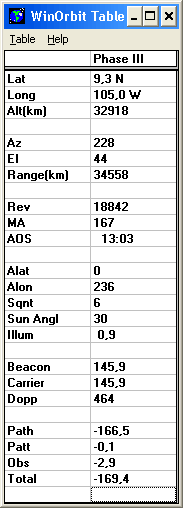
Cette fenêtre
indique en clair diverses informations, dont les premières nous intéresseront
particulièrement : coordonnées du lieu survolé, altitude,
direction par rapport au nord (Az), hauteur angulaire (El) et distance depuis
le site sélectionné.
Mais tout cela ne concerne pas encore notre satellite, qui doit être
sélectionné indépendamment sur toutes les fenêtres !
Pour cela, cliquez sur le nom du satellite en cours en haut du tableau
(initialement Phase III) : un menu apparaît alors, cliquez sur Replace,
puis sélectionnez votre satellite et cliquez sur Choose. Cette fois,
les indications correspondent bien à notre 20925, et vous pouvez suivre
l'évolution de cet objet en cliquant sur Back ou Forward.
Vous pourrez constater que l'altitude indiquée est nettement supérieure
à celle d'une rentrée atmosphérique (environ 120 km
au début), parce que le modèle de calcul utilisé par
défaut ne tient pas compte du freinage atmosphérique. Vous pouvez
en changer en cliquant toujours sur le nom du satellite et en sélectionnant
« Orbital Model », SGP4 (le plus précis). Cela n'aura pas
changé grand-chose, sauf pour l'altitude qui sera plus proche de la
réalité.
Notez que les coordonnées sont données au dixième
de degré, soit une marge d'erreur d'une dizaine de kilomètres
sur la position. Si vous voulez plus de précision, vous pouvez choisir
d'afficher les coordonnées en degrés/minutes : pour cela, ouvrez
l'option Misc. Settings que vous trouvez indifféremment dans le menu
Table de la fenêtre Table ou dans le menu Setup de la fenêtre
Principale. Cela ouvre la fenêtre WinOrbit Options : sélectionnez
Data Formats à droite, et cliquez à gauche sur l'option « Use
Deg/Min/Sec », puis cliquez sur OK.
Fenêtre Carte :
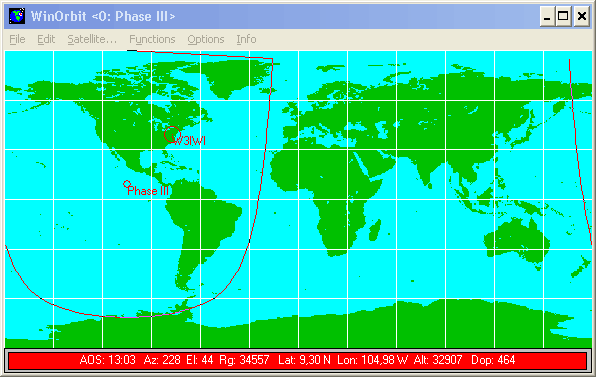
La troisième fenêtre, affichant une carte du monde, est enfin la plus « parlante ».
Ici encore, vous devrez sélectionner le satellite (menu Satellite),
et de préférence le modèle orbital SGP4 dans le menu
Options.
Le site d'observation sélectionné apparaît comme
un petit point rouge au centre d'un cercle rouge, alors que le satellite
apparaît comme un gros point rouge au centre d'un cercle rose (correspondant
à la région d'où il est visible).
En cliquant sur les boutons Back et Fwrd de la fenêtre principale,
vous ferez apparaître pas à pas la trajectoire suivie par le
satellite, et vous pourrez constater si elle passe par le point d'observation
sélectionné.
Vous pouvez faire apparaître les autres points d'observation en
les sélectionnant un par un dans l'option Observer/QTH du menu Setup
de la Fenêtre Principale.
Si votre carte devient surchargée, vous pouvez tout effacer en cliquant Clear Display dans le menu Functions.
Vous pourrez ainsi vous rendre compte que le satellite passait bien
au-dessus de Royan et de Nuremberg, et se trouvait aux heures et lieux indiqués
dans le télex de la NASA (sauf le dernier, le lieu supposé
de retombée, assez éloigné de la trajectoire)... Mais
qu'il passait très loin de Pau et de Francfort correspondant à
la trajectoire du SEPRA !
Vous pouvez aussi vérifier que l’objet se trouvait près
de Baïkonour (les sites de lancement peuvent être visualisés
sur la carte par le menu Options) aux environs de l’heure de lancement (14h40
le 3 novembre; le logiciel trouve plutôt 14h15, une erreur minime
pour des calculs portant sur une période de deux jours et avec une
influence importante de l’atmosphère).
Mais tout cela n'est pas très précis (et il est inutile
de sélectionner l'option Zoom, qui agrandit la carte sans pour autant
la rendre plus précise). Une indication plus fiable est permise par
l'option « Show Next Pass » du menu Functions, qui affiche la direction, la
hauteur angulaire et la distance du satellite lorsqu'il apparaît à
l'horizon, lorsqu'il passe au plus près et lors qu'il disparaît.
Sélectionnez le site qui vous intéresse, et réglez
l'heure AVANT le passage du satellite à proximité (sans quoi
le « prochain passage » sera celui de l'orbite suivante). En cliquant sur cette
option Show Next Pass, ces indications apparaîtront dans une nouvelle
fenêtre (que vous pouvez sauver ou imprimer par le menu File). Si le
satellite a survolé le site sélectionné, sa hauteur
angulaire lors du passage au plus près doit être très
proche de 90°. Une erreur de un degré correspond à une
distance au sol d'un peu plus de 2 km (l'altitude, environ 130 km d'après
le logiciel, multipliée par le sinus d'un degré). Vous pourrez
ainsi constater que cela se vérifie à quelques degrés
près pour Royan, Saint-Dié et Nuremberg, mais que l'objet passait
au maximum à 26° de l'horizon pour les observateurs situés
à Pau (et même un peu moins puisque l'altitude est surestimée
par le logiciel), et à 43° dans le cas de Francfort !
La distance indiquée n'est pas celle du tracé au sol,
mais on peut la calculer facilement : c'est la distance du satellite multipliée
par le cosinus de la hauteur angulaire (pour Pau, on trouvera 260 km !)
Tableau de coordonnées
Vous pouvez enfin éditer une liste de positions sur une durée
déterminée en cliquant sur l'option Print Ephemeris du menu
File de la Fenêtre Principale.
Sélectionnez le modèle orbital SGP4 dans le menu Options,
le satellite et le site d'observation; choisissez si vous voulez une sortie
sur imprimante, fichier ou écran. Au-dessous, dans « Adjustable Format »,
sélectionnez « Above Horizon » si vous voulez uniquement connaître
le passage d'un horizon à l'autre depuis le site sélectionné,
ou « Every Interval » si c'est la trace au sol qui vous intéresse (dans
ce cas, les données seront imprimées même lorsque le
satellite est invisible, au-dessous de l'horizon). Enfin, choisissez l'instant
de départ (toujours au format JJ/MM/AAAA HH:MM:SS), la durée
(en heures ; pour visualiser la traversée de la France trois
minutes suffisent, soit 0,05 heures) et la résolution en secondes.
Cliquez sur Print Table, et vous obtiendrez un tableau similaire à
celui fourni par Pierre Neirinck (que vous pouvez lui comparer si vous avez
sélectionné Wittenheim comme site d'observation), avec les
coordonnées géographiques du lieu survolé en plus.
Les données seront presque identiques, à l'exclusion de
l'altitude (et donc de la hauteur angulaire), toujours un peu surestimée
par le logiciel. La plupart des logiciels d'orbitographie ne sont pas spécialement
conçus pour les rentrées atmosphériques (mais plutôt
pour les radio-amateurs, c'est pourquoi vous trouverez systématiquement
des options concernant les fréquences d'émission, l'orientation
des antennes, etc.), et ne restituent pas la perte d'altitude rapide en fin
de processus. Si vous voulez affiner les calculs, le plus simple est de modifier
le « BSTAR » (qui correspond en gros à la sensibilité du satellite
au freinage atmosphérique) dans les éléments orbitaux,
jusqu'à ce que votre satellite passe à l'altitude correcte,
que vous connaissez (Pierre Neirinck indiquait 110 km à l'entrée
de la France, et 81 à la frontière allemande).
Conclusion
Vérifier la trajectoire d'une rentrée atmosphérique
qui s'est produite il y a douze ans n'a pas forcément un grand intérêt,
si ce n'est pour constater l'incompétence totale dont a fait preuve
le SEPRA en la matière ou celle, plus excusable, de certains ufologues
qui continuent à prétendre que cette rentrée n'explique
rien. Mais avec ce que nous avons vu vous serez aussi parés pour la
prochaine rentrée atmosphérique, et pourrez fièrement
annoncer en moins d'une heure l'objet responsable et sa trajectoire précise,
quand le service spécialisé du CNES avait mis cinq jours pour
annoncer tout aussi fièrement une trajectoire complètement
fausse et invraisemblable !
Robert Alessandri




Ce texte a été lu
fois depuis le 08/03/2003
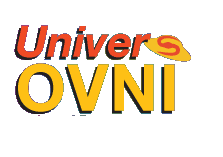
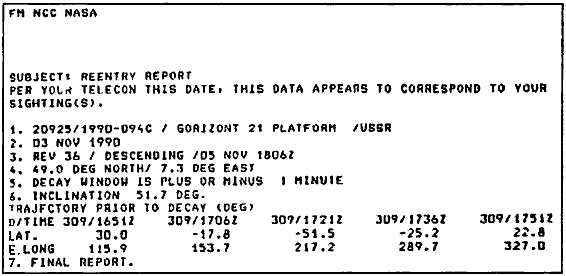
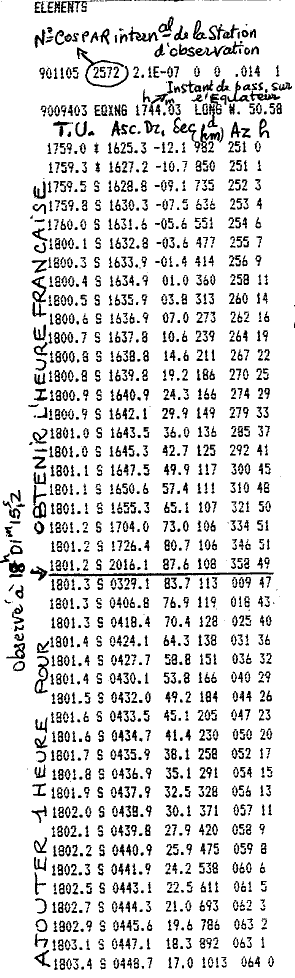

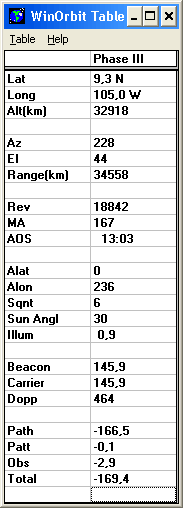 Cette fenêtre
indique en clair diverses informations, dont les premières nous intéresseront
particulièrement : coordonnées du lieu survolé, altitude,
direction par rapport au nord (Az), hauteur angulaire (El) et distance depuis
le site sélectionné.
Cette fenêtre
indique en clair diverses informations, dont les premières nous intéresseront
particulièrement : coordonnées du lieu survolé, altitude,
direction par rapport au nord (Az), hauteur angulaire (El) et distance depuis
le site sélectionné.